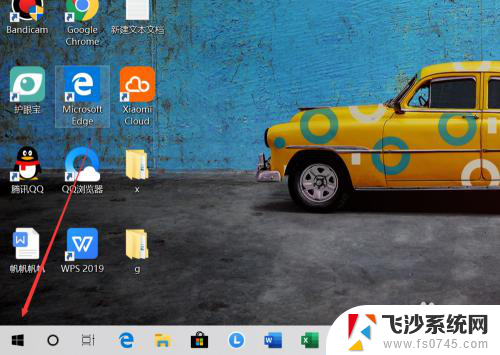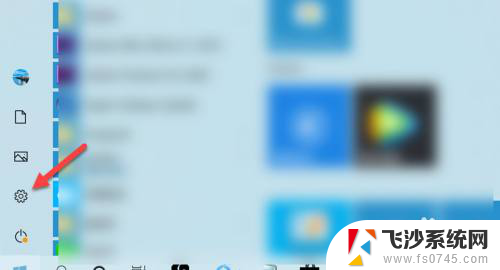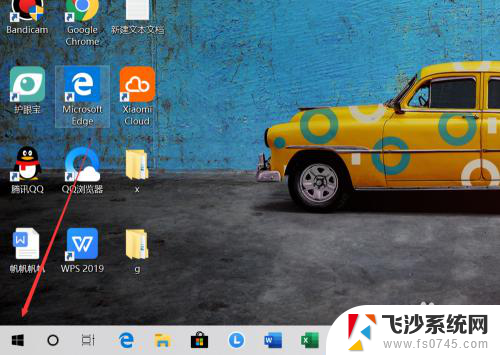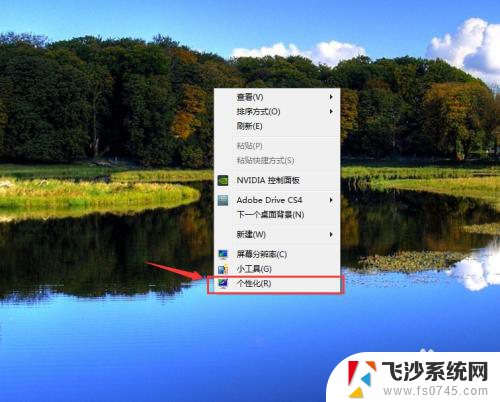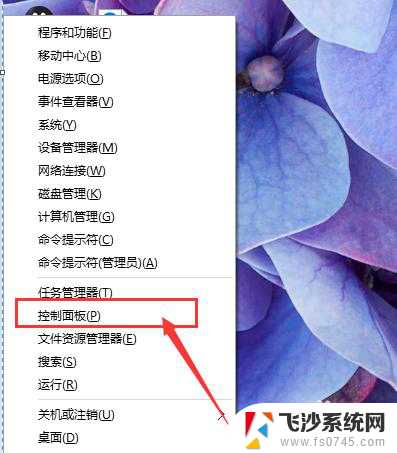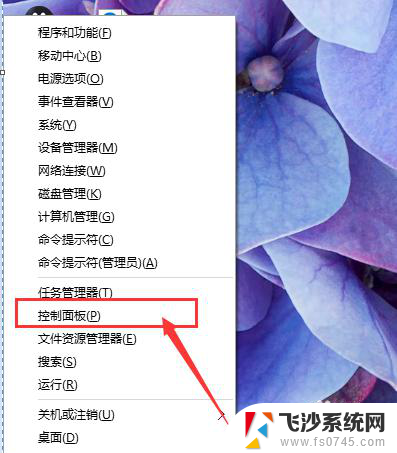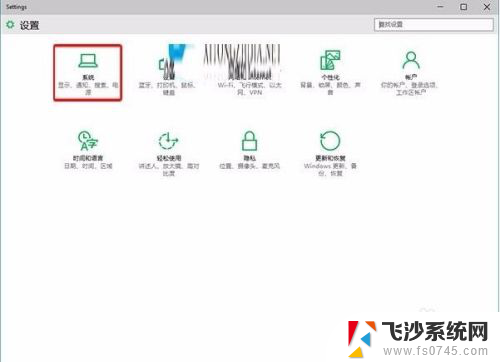怎样字体变大 Win10系统怎样调整桌面文字大小
更新时间:2024-08-19 13:00:45作者:xtliu
Win10系统是目前广泛使用的操作系统之一,而在使用过程中,有时候我们会发现桌面上的文字大小不太适合自己的需求,怎样才能调整桌面文字大小呢?在Win10系统中,调整桌面文字大小可以通过简单的操作来实现。通过调整显示设置中的文本、应用等项目的大小选项,可以轻松地改变桌面上文字的大小,让其更加符合自己的视觉习惯。通过这样的操作,就能让我们的桌面界面更加清晰、舒适,提升使用体验。
操作方法:
1.在电脑桌面上,点击左下角的窗口图标。
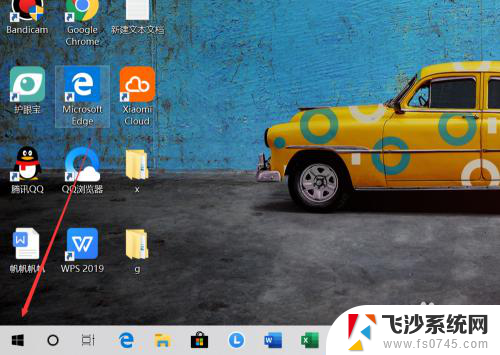
2.在弹出的界面上,找到设置的图标,点击打开。
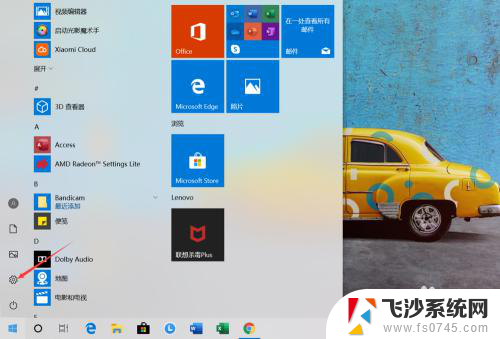
3.找到【轻松使用】的图标,点击打开,如图所示。

4.将【放大文本】下方的滑块向右移动。
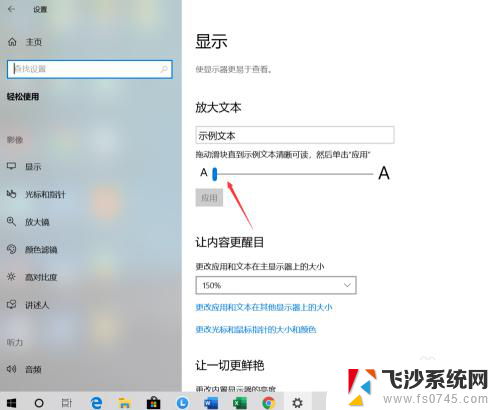
5.设置为自己想要的大小之后,点击下方的【应用】按钮,如图所示。
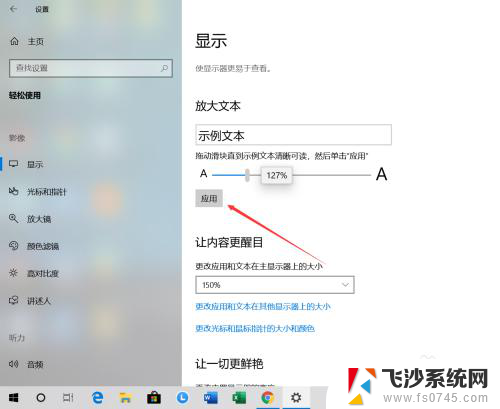
6.回到电脑桌面就可以看到目前的字体和图标都变大了,大家也可以来尝试使用一下。
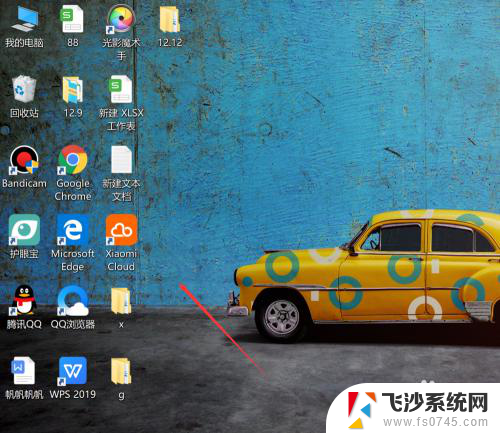
以上就是如何调整字体大小的全部内容,如果您遇到这种情况,您可以按照以上方法解决,希望对大家有所帮助。